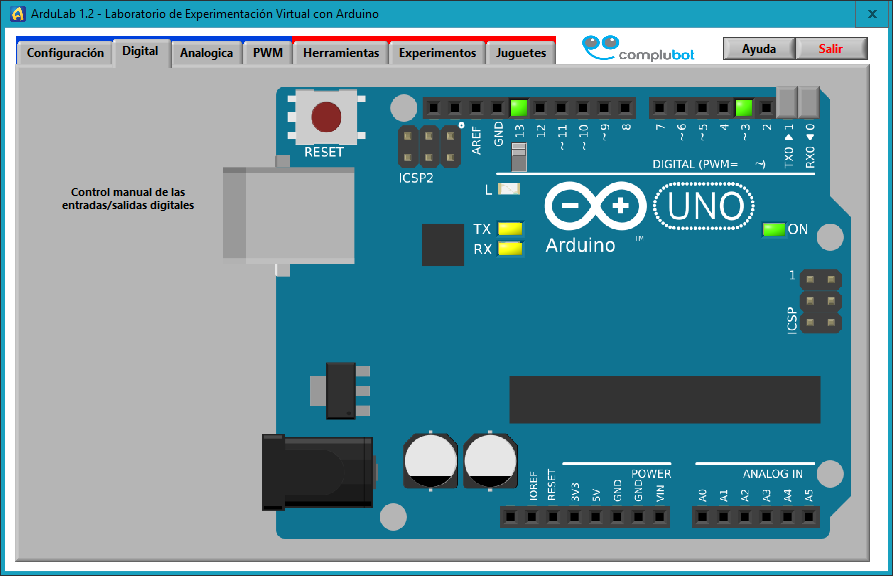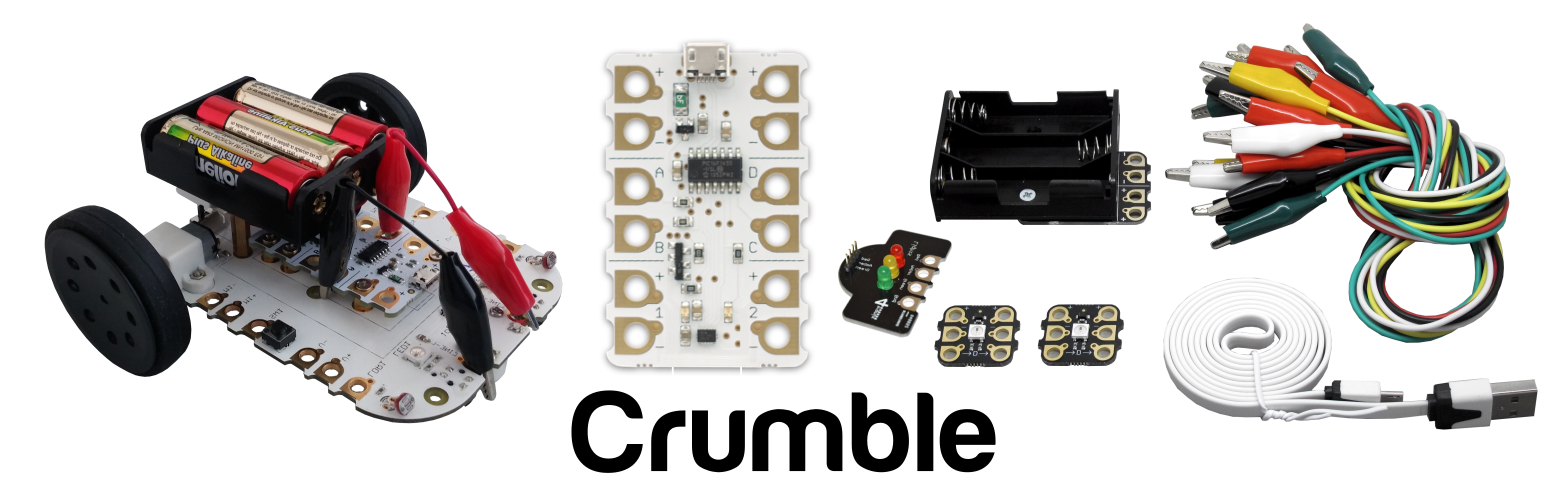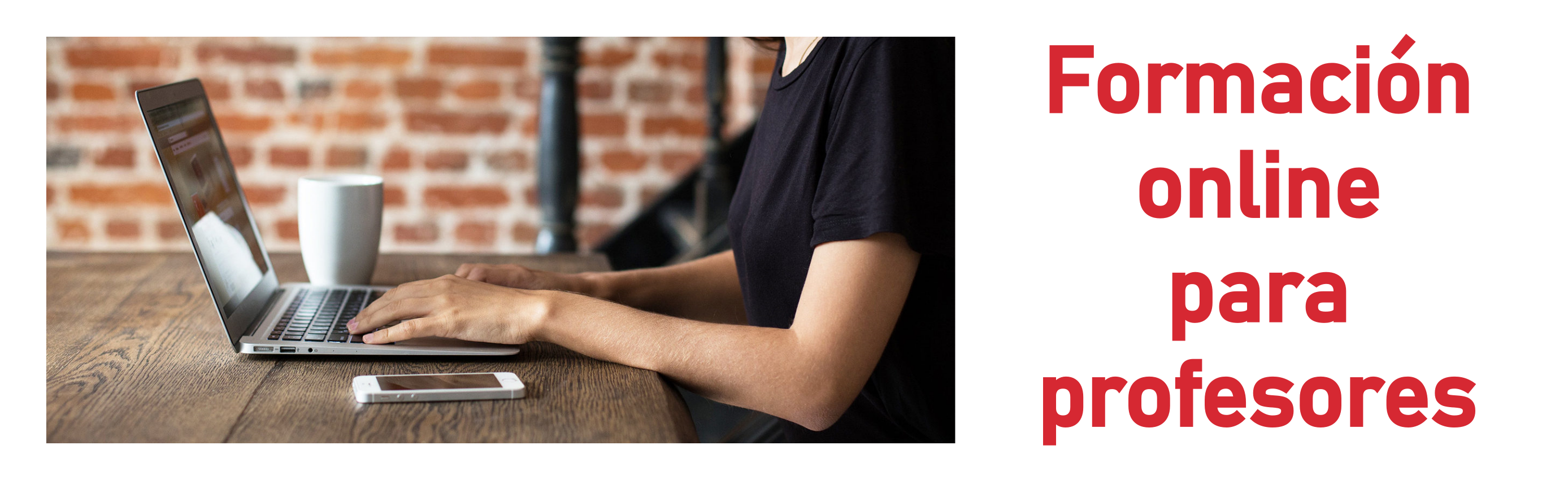La placa Arduino UNO dispone de un total de 14 pines, numerados del 0 al 13, que pueden ser utilizados como entrada digital o salida digital. Los pines 0 y 1 no están disponibles ya que los utiliza el programa de Ardulab para comunicarse con la placa Arduino mediante el puerto serie.
Adicionalmente Ardulab permite configurar los pines de las entradas analógicas como entradas o salidas digitales [14..19].
Las entradas y salidas usan una lógica digital de 0 a 5V, esto quiere decir que un «CERO» lógico se interpreta como 0V y un «UNO» lógico como 5V.
Antes de usar las entradas y/o salidas digitales de la placa Arduino UNO, hay que configurarlas
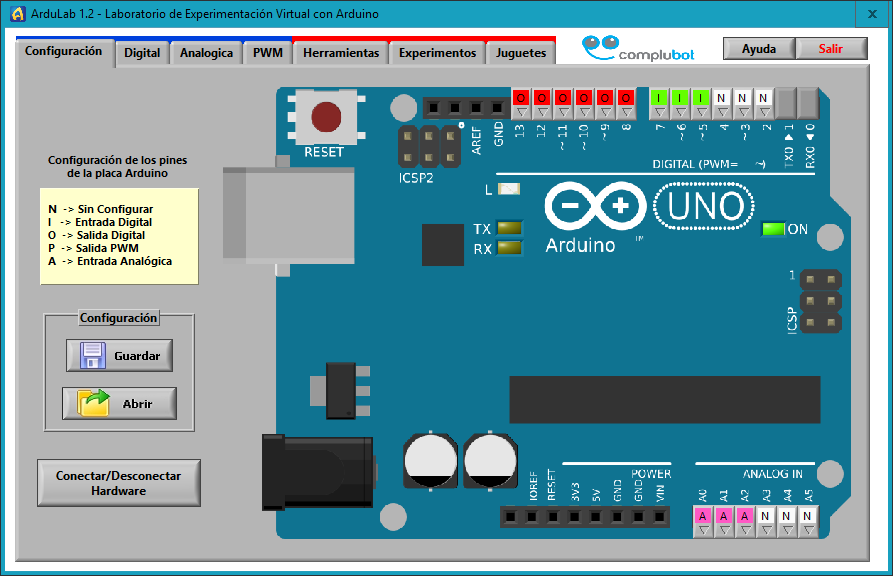
En la pestaña de Configuración, asignando  al pin que queramos que se comporte como una entrada digital y
al pin que queramos que se comporte como una entrada digital y  , al que actúe como una salida digital. Aquellos pines que no usemos los deberemos configurar como
, al que actúe como una salida digital. Aquellos pines que no usemos los deberemos configurar como  , así evitaremos tener información errónea en pines usados pero no configurados.
, así evitaremos tener información errónea en pines usados pero no configurados.
Una vez realizada la Configuración podemos manejar las salidas digitales mediante los pequeños interruptores que se nos muestran en la pantalla y ver el estado de las entradas.
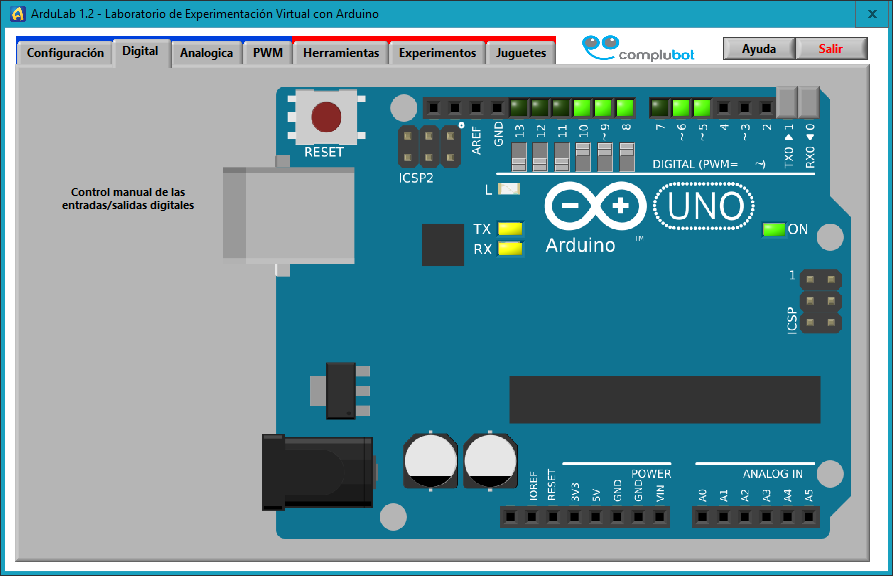
IMPORTANTE, si una entrada digital no está conectada a nada (se suele decir «está al aire») puede mostrar un «0»  o un «1»
o un «1»  , ya que se trata de una situación no definida
, ya que se trata de una situación no definida
Una primera prueba podría ser conectar alguna de las salidas digitales con alguna de las entradas digitales entre sí mediante unos trocitos de cable rígido, tal y como se muestra en la siguiente imagen.
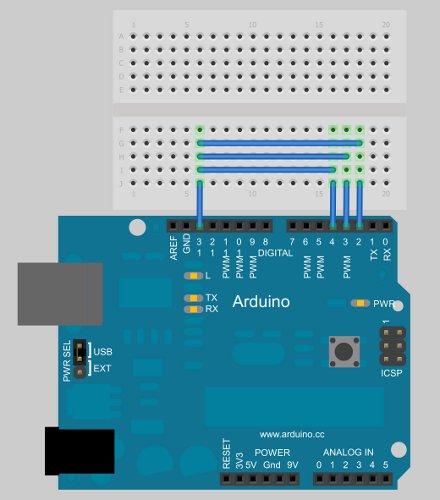 |
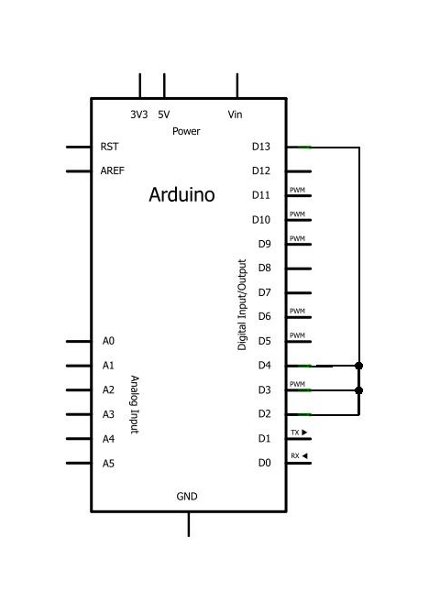 |
Configurando el pin 13 como salida digital  y los pines 2, 3 y 4 como
entrada digital
y los pines 2, 3 y 4 como
entrada digital  . El resto de los pines los podemos configurar como «no conectados»
. El resto de los pines los podemos configurar como «no conectados»  .
.
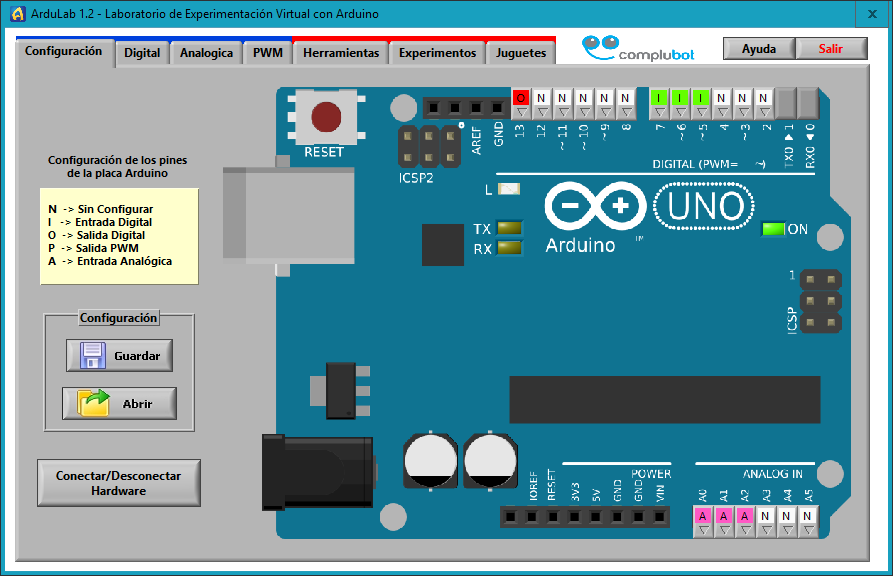
De esta forma cada vez que modifiquemos la salida digital 13, su estado se reflejara en las entradas digitales 2,3 y 4.
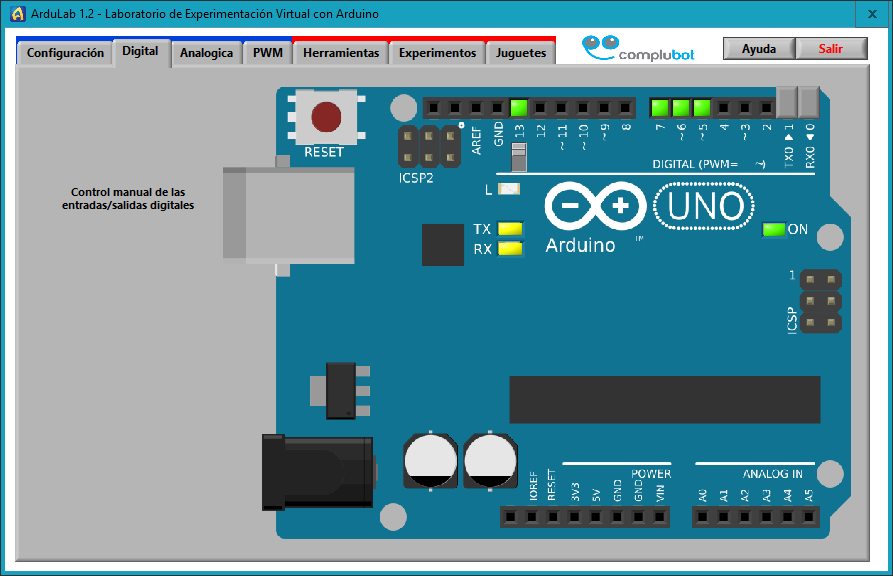
Veamos ahora como conectar un diodo emisor de luz (LED) a una salida y un interruptor a una entrada digital. Para ello montaremos un circuito como el que se muestra en el siguiente diagrama
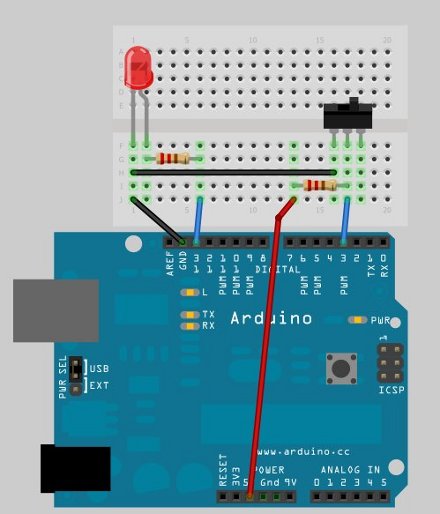 |
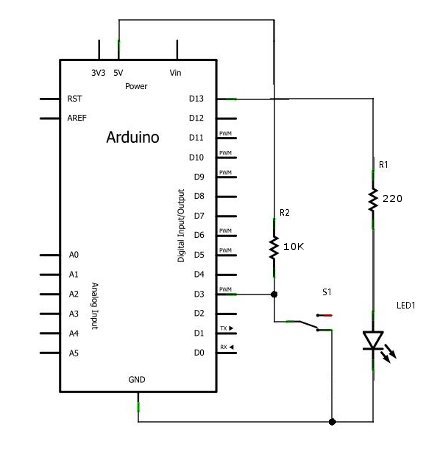 |
En este circuito tenemos un diodo emisor de luz (LED1), un interuptor (S1) y dos resistencias (R1 y R2). R1 es una resistencia de 220 y se encarga de la polarización del LED. Cuando activemos la salida 13, que es donde se encuentra conectado el LED, en ella apareceran 5V, pero el LED no funciona a 5V, lo hace a una tensión menor (entre 1,6 y 3,3V) que depende del color. R1 se encarga de limitar la tensión que le llega al LED para que así este pueda funcionar correctamente.
R2 está conectada entre +5V y el pin 3 (que luego configuraremos como entrada). Por otra parte, en el mismo pin 3 está conectado uno de los estremos del interruptor y el otro a GND (llamados «masa» ó 0V). Cuando el interruptor está cerrado, el pin 3 se encuentra unido a GND y de forma que en esa entrada leeremos 0V (nivel bajo). Cuando abrimos el interruptor S1, el pin 3 ya no está unido a GND, ahora es la resistencia R2 la que se encarga de poner el pin 3 a 5V (nivel alto).
Importante:Si no ponemos la resistencia R2 cuando el interruptor S1 esté abierto el pin 3 de nuestra placa arduino no estará conectado a nada (estará «al aire»), en estas condiciones nuestra placa Arduino no entenderá el estado de la entrada y lo interpretará de cualquier manera: nivel alto o bajo.
R1 y R2 son resistencias de distinto valor que podemos identificar por el código de colores que tienen impreso. Para ayudarte al principio a identificar el valor de las resistencias por sus colores, puedes usar esta calculadora de resistencias.
A continuación configuramos en la pestaña de Configuración el pin 13 como salida digital y el pin 3 como entrada digital (el resto como «no conectadas»).
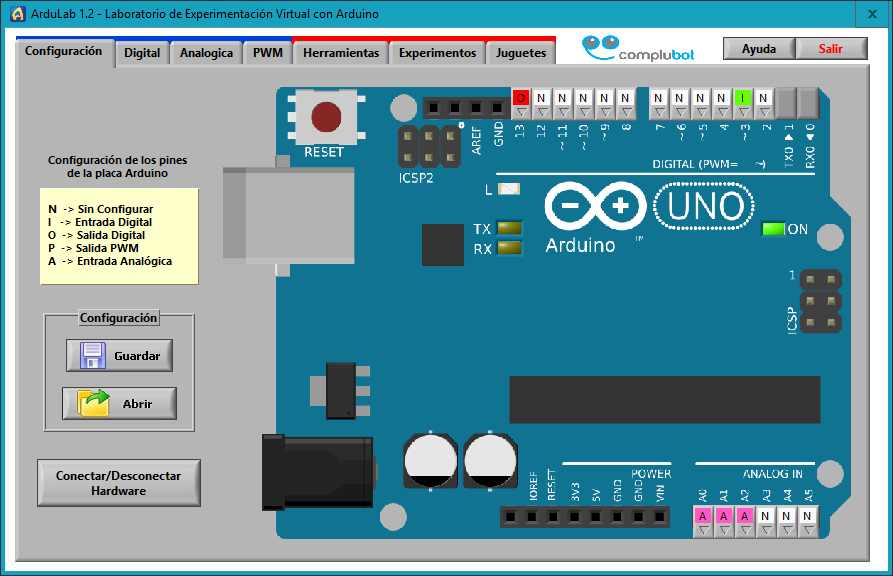
Y así podremos encender o apagar el LED y leer el estado del interruptor desde nuestra pestaña de control digital.